很多新手小伙伴还不了解onedrive怎么用,所以下面小编就带来了onedrive怎么用的详细教程,接下来就跟小编一起来学习一下吧,希望对大家能够有所帮助。 onedrive怎么用?onedrive的使用方法
很多新手小伙伴还不了解onedrive怎么用,所以下面小编就带来了onedrive怎么用的详细教程,接下来就跟小编一起来学习一下吧,希望对大家能够有所帮助。
onedrive怎么用?onedrive的使用方法
1、首先同时按下键盘上的 ,打开文件资源管理器,在左侧的目录文件夹下面就可以找到OneDrive(如图所示);

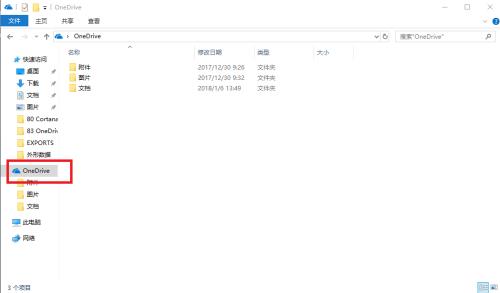
2、如果想把正在操作的文档直接保存到OneDrive,我们可以直接选择<另存为>,然后选择OneDrive即可,或者我们也可以直接选择将文件移动到OneDrive中(如图所示);
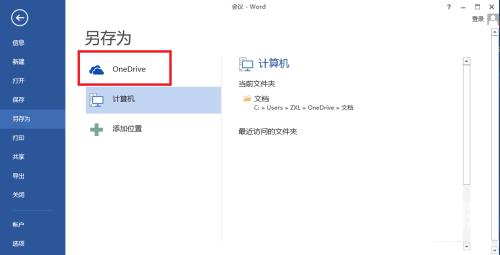
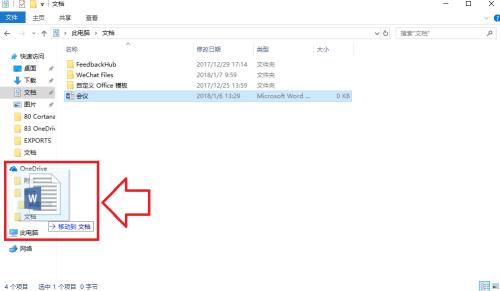
3、另外如果我们自己的电脑没有在身边却要处理电脑中的文件,我们可以使用任何的计算机或者平板电脑然后登录到OneDrive网站中进行在线编辑(如图所示);
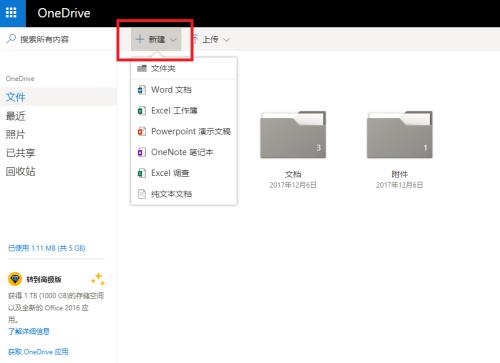
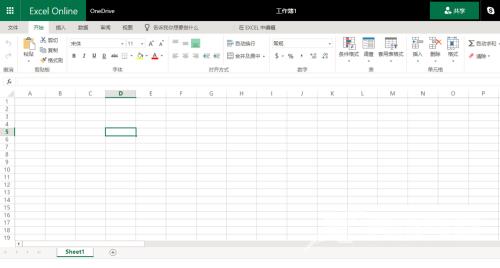
4、我们也可以通过OneDrive网站上传本地的文件,这样就更加快了我们的办事效率(如图所示);
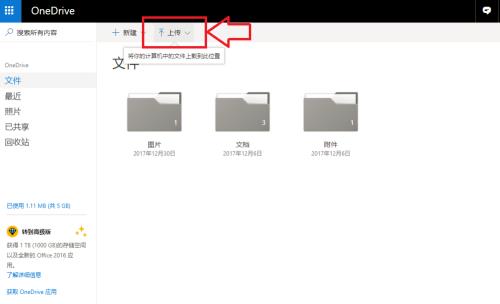
5、当我们再次使用自己的计算机进行办公的时候,文件下面的绿色的图标显示你之前处理的文件已经进行更新了(如图所示);
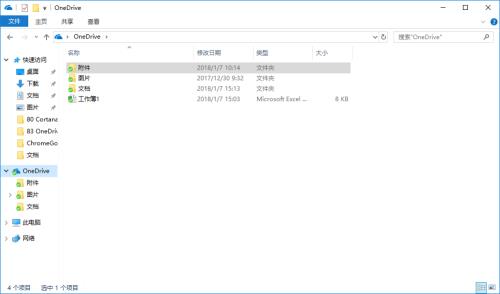
6、当没有联网的时候,我们也可以随时在脱机的状态下将文件保存在电脑中,当再次联网的时候,我们只需要将脱机时做处理的文件进行更新即可(如图所示)。
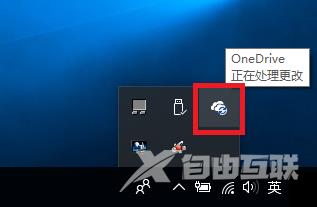
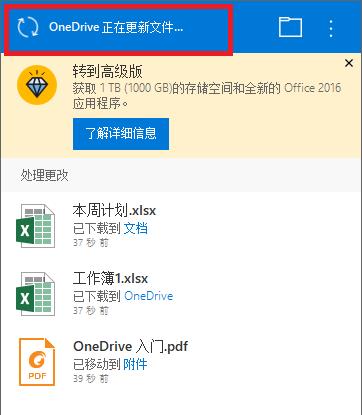
上面就是小编为大家带来的onedrive怎么用的全部内容,更多精彩教程尽在自由互联。
